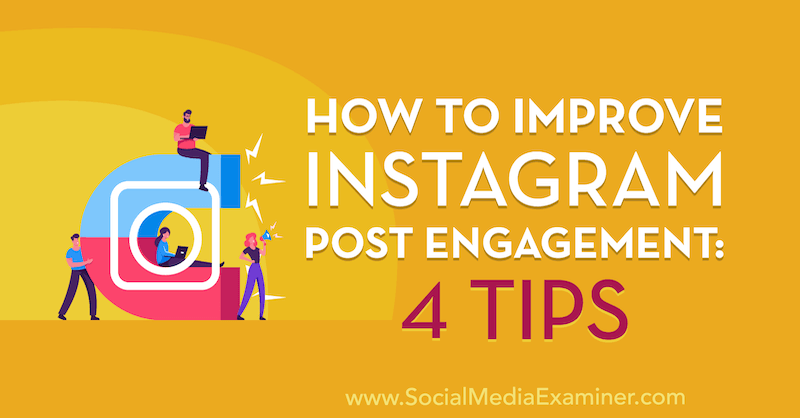A Google Cloud Connect minimalizálása a Microsoft Office számára, ha még nem használja
Microsoft Iroda Google / / March 19, 2020
 Google Cloud Connect az új és legegyszerűbb módszer a Microsoft Office szinkronizálására a Google Dokumentumokkal, de egy hatalmas sávot ad hozzá az eszközszalag alatt. Ezért a kiadási nap óta a felhasználók rendelkeznek már kezdett panaszkodik a nagy helyigény miatt, és a Google még nem adott meg egy minimalizáló funkciót. De megtakaríthat helyet, ha nincs szüksége a Google Cloud Connect funkcióira, ha letiltja azt. Ez gyors, egyszerű, és nem is kell újratelepítenie, hogy újra működjön.
Google Cloud Connect az új és legegyszerűbb módszer a Microsoft Office szinkronizálására a Google Dokumentumokkal, de egy hatalmas sávot ad hozzá az eszközszalag alatt. Ezért a kiadási nap óta a felhasználók rendelkeznek már kezdett panaszkodik a nagy helyigény miatt, és a Google még nem adott meg egy minimalizáló funkciót. De megtakaríthat helyet, ha nincs szüksége a Google Cloud Connect funkcióira, ha letiltja azt. Ez gyors, egyszerű, és nem is kell újratelepítenie, hogy újra működjön.
Ha még nem látta működésben, nézd meg az alábbi képernyőképet. A laptop képernyőjén az eszköztár körülbelül 36 pixel magas. Egy 1366 x 768-as maximális felbontással, amely a képernyő magasságának csaknem 5% -áig terjed, és olyanra költik, amit még soha nem kell látnom. (automatikusan szinkronizálja, amikor csak van Megment (dokumentum)) Tehát határozottan megértem, ahonnan érkeznek a panaszok, úgy értem - ki Vajon szeretne egy hatalmas Google Docs-hirdetést fröcskölni az MS Office alkalmazásai között?
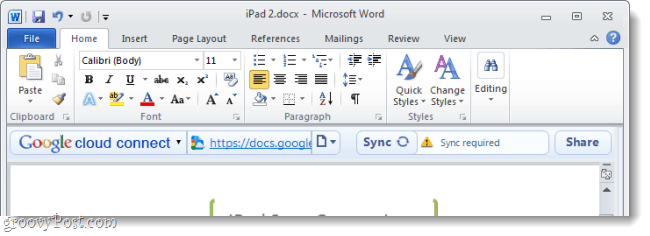
Nem használja a felhő sávot? Csak kapcsolja ki!
Bár a funkcionális minimalizálás még nem érhető el, továbbra is letilthatjuk a Cloud Connect szolgáltatást nélkül telepítés. Mivel valószínűleg nem kell minden olyan dokumentumot szinkronizálnia, amelyen dolgozik, vagy minden apró változtatást szinkronizálnia kell - ez valószínűleg az Ön számára működik, amíg a Google frissíti a Cloud Connect szolgáltatást. Letiltása eltávolítja a sávot a látványtól, és ha újra engedélyezni akarja, csak néhány másodpercig tart. Lássunk neki.
A Google Cloud Connect letiltása és minimalizálása eredményként
1. lépés
Microsoft Office programban (Word-et használom), kettyenés az fájl fül és választOpciók.
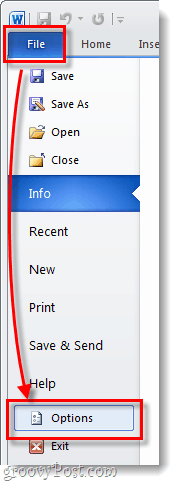
2. lépés
Az opciók menüben kettyenés az Add-Ins fülre, majd kettyenés az Megy… Gombra. *
*Győződjön meg arról, hogy a cseppmenü COM-kiegészítőkre van állítva, mivel ennek alapértelmezés szerint meg kell lennie.
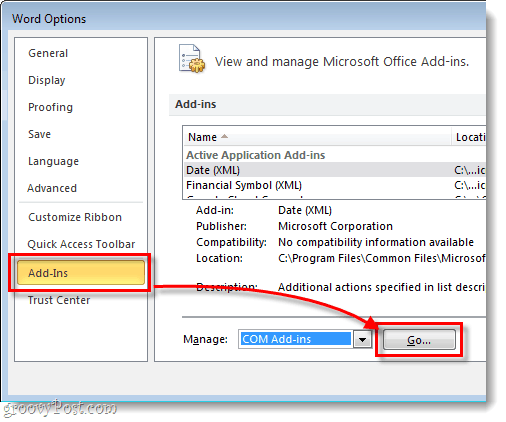
3. lépés
A COM-bővítmények ablakának felugró ablaknak kell megjelennie. Szüntesse az Google Cloud Connect doboz és kettyenésrendben.
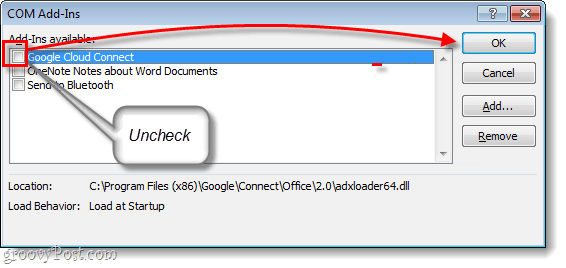
Kész!
Most a Cloud Connect sávnak már nem szabad láthatónak lennie a Microsoft Office programban. Ennek egyetlen hátránya, hogy teljesen kikapcsolja a kiegészítőt, és így nem szinkronizálhatja dokumentumait, amíg a felhő sáv le van tiltva. De ha újra használni akarja, akkor csak annyit kell tennie újraellenőrzése a dobozt a 3. lépésben, és készen áll és futni fog; vegye figyelembe, hogy csak néhány másodpercig tart, és kattintással megváltoztathatja ezt. Mivel a múlt héten jelent meg, teszteljük a Google Cloud Connect szolgáltatást a Microsoft Office számára. Megvannak a maga előnyei és hátrányai, de általánosságban ez csak egy a sok elérhető Office szinkronizáló eszköz közül.